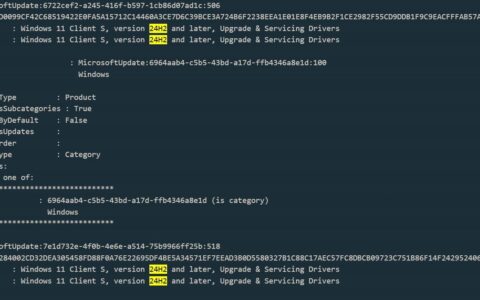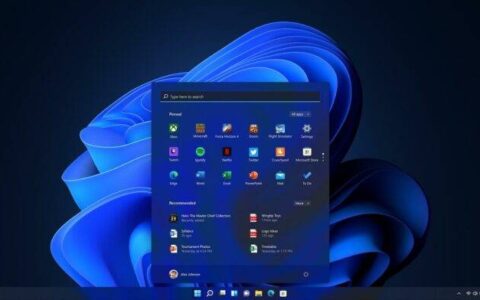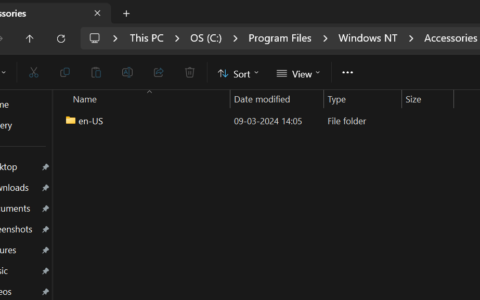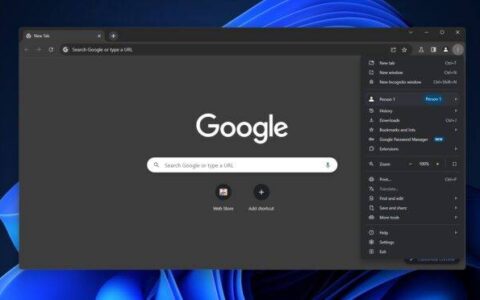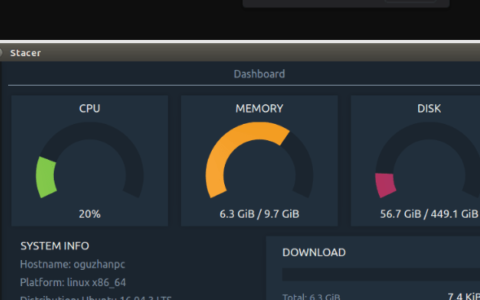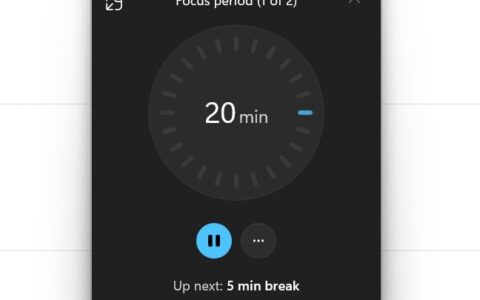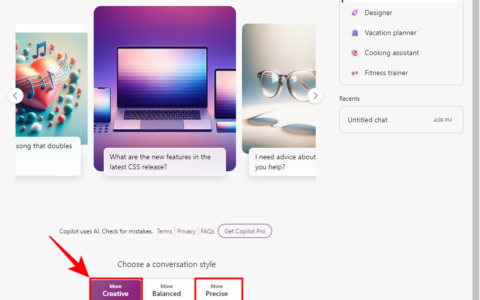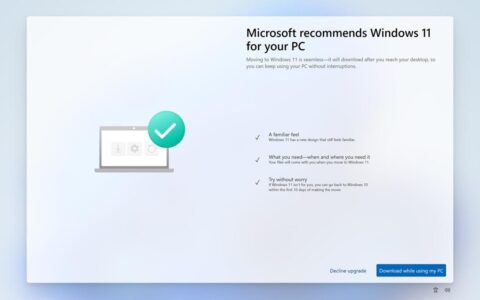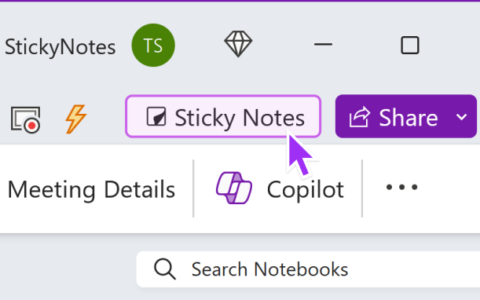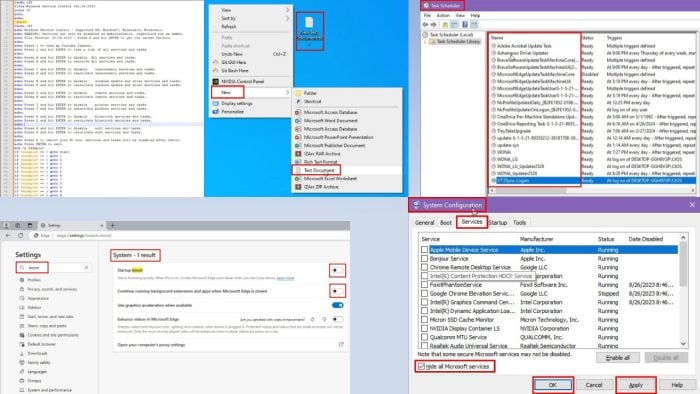
您可以在 windows 10 中结束哪些?如您所知,高端软件和 pc 游戏的运行速度通常比平时慢,因为不必要的后台进程会占用系统资源。这些不必要的进程线程限制了关键服务和应用的 cpu 和内存可用性。
因此,我在下面介绍了摆脱 windows 10 中无用的后台进程的久经考验的方法。它们也适用于 windows 11,所以请继续阅读!
我可以在 windows 10 中结束哪些后台进程?
您可以在 windows 10 中结束几乎所有与第三方应用相关的服务,而不会面临任何系统关闭。删除第三方服务实际上可以帮助您提高 pc 性能。
此外,您还可以关闭某些 windows 10 本机应用服务。但是,您稍后可能会注意到相关应用程序的响应速度很慢。
此外,不必要的后台进程取决于您的 pc。因此,构建一个适用于所有用户的通用列表非常具有挑战性。
不过,您可以使用以下技术作为经验法则:
- 按 ctrl shift esc 键打开任务管理器工具。
- 您将在“进程”选项卡中看到多个部分。您将在它们下方找到各个进程。
- 转到“后台进程”标题并向下滚动。
- 您应该寻找消耗最多 cpu、内存和类似资源的选项。
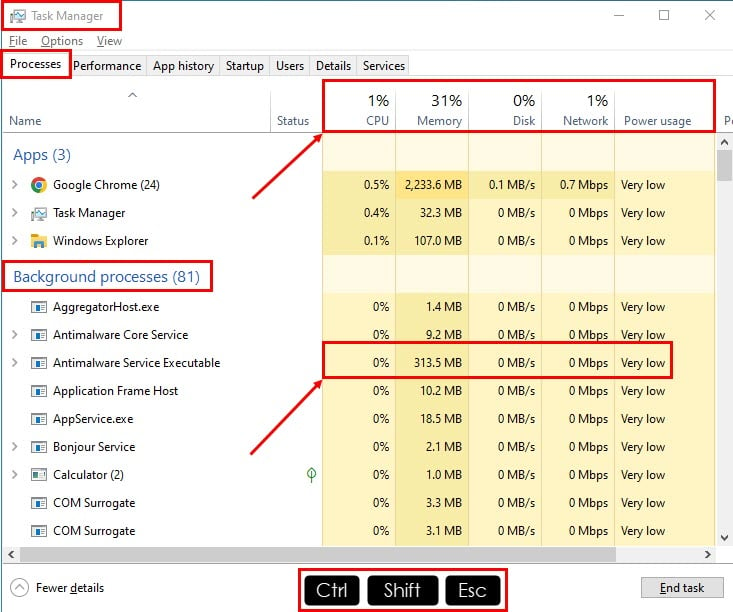
- 单击所选进程左侧的扩展下拉箭头以显示基础服务。
- 右键单击服务名称,然后在上下文菜单中选择“打开服务”。
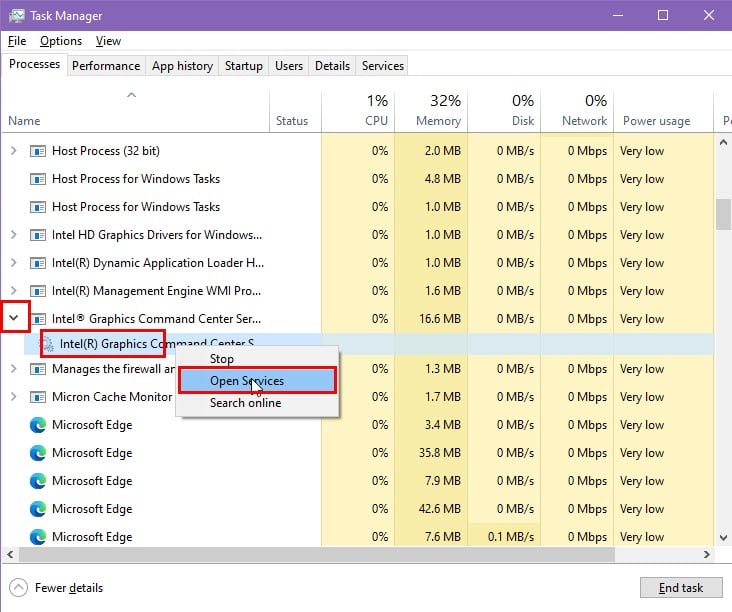
- 在“服务”应用界面上,键入其名称的首字母。
- 找到您在任务管理器中看到的确切服务。
- 右键单击它,然后从上下文菜单中选择属性。
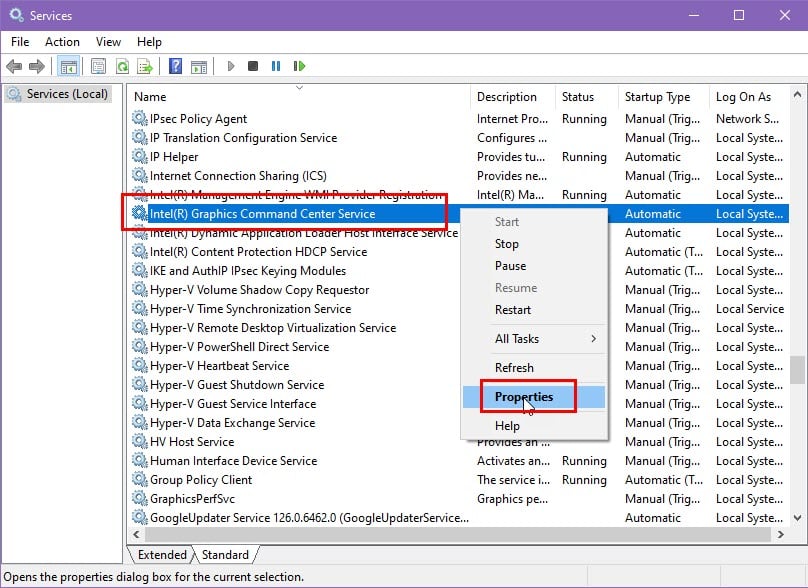
- 您将看到一个新对话框。在那里,您应该会看到服务的说明。
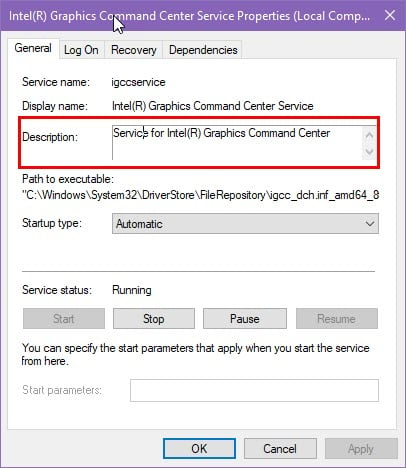
- 描述将告诉您有关该服务、其功能、其他应用程序是否依赖于它等信息。
- 如果您发现操作系统或高端软件/ pc游戏没有必要,则可以安全地停止此windows 10服务。
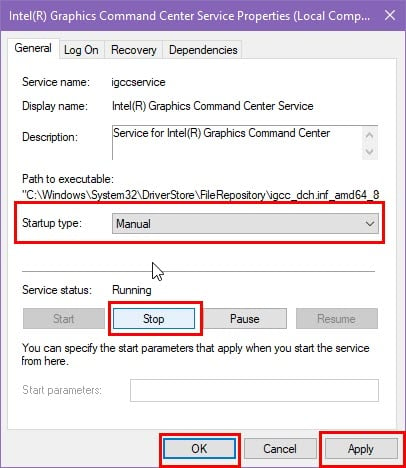
现在,您已经了解了该技术,以下是可以停止的进程和服务列表:
| microsoft流程 | 硬件进程 | 应用进程 | 预加载进程 |
| groove 音乐 | hkcmd.exe | adobe reader 和 acrobat manager (adobearm.exe) | staroffice (soffice.exe) |
| 电话链接 | nerocheck.exe | java 更新调度程序 (jusched.exe) | adobe acrobat speed launcher (reader_sl.exe) |
| ctf 装载机 | ati2evxx.exe或atiptaxx.exe | aam 更新通知程序 | java 快速入门 (jqs.exe) |
| gamingservices.exe | nwiz.exe | divxupdate.exe | windscribe.exe(或其他适用于 windows 的 vpn) |
| 搜索应用程序 | ravcpl64.exe | winampa.exe | |
| 新闻和兴趣 | syntpenh.exe | ipodservice.exe | |
| windows media player 网络 (wmpnetwk.exe) | ccc.exe | ituneshelper.exe | |
| microsoft sharepoint | office 软件保护平台 (osppsvc.exe) | ||
| 卓悦服务 | crashpad_handler.exe | ||
| msedge.exe | foxitconnectedpdfservice.exe | ||
| microsoft文本输入应用程序 (textinputhost.exe) | apple 移动设备服务 | ||
| whatsapp 运行时代理 | |||
| whatsapp的 |
如何在 windows 10 中结束后台进程
以下是一些停止这些不必要的过程的快速方法:
使用任务计划程序
各种 microsoft 和第三方应用将其可执行文件添加到任务计划程序工具。因此,如果手动关闭进程,程序将按特定计划运行。
请按照以下步骤来克服这些偷偷摸摸的过程:
- 单击“开始”菜单按钮(windows 标志)并键入“任务”。
- 在“开始”菜单搜索结果中选择“任务计划程序”。
- 在“任务计划程序”应用界面上,您会注意到“名称”列中的许多流程标题是不必要的第三方应用。
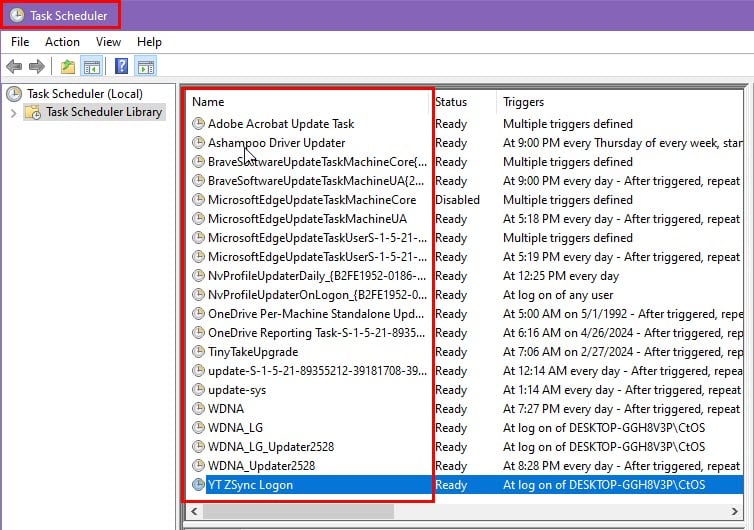
- 选择要阻止自动启动的进程,单击鼠标右键,然后从上下文菜单中选择“禁用”。
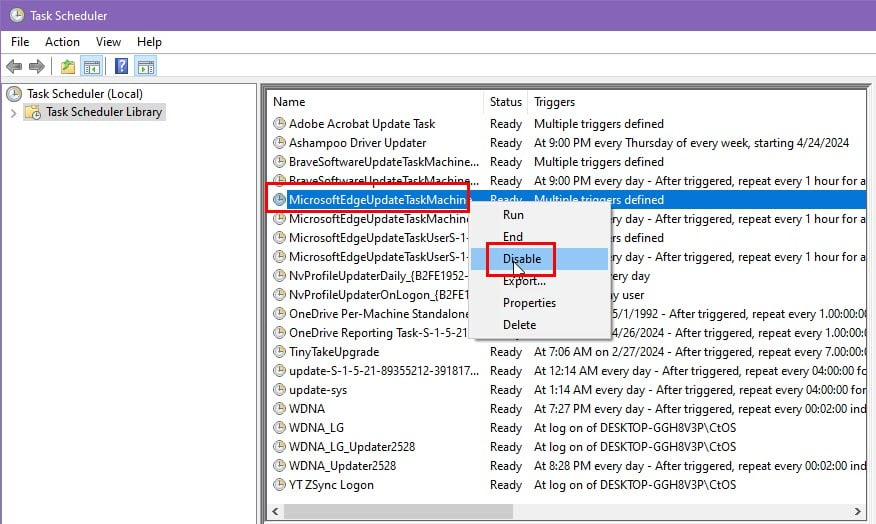
- 确保在所选进程旁边的“状态”列标题下方看到“已禁用”通知。
- 对自动输入到任务计划程序中的所有其他进程重复上述步骤。
使用任务管理器中的“启动”选项卡
如果您关闭了一些不必要的后台进程以加快 pc 速度,则下次关闭或重新启动系统时,某些进程将再次出现。这是因为大多数第三方和 microsoft 应用也会将它们添加到“启动”文件夹中。因此,当 pc 启动时,应用程序可以加载。
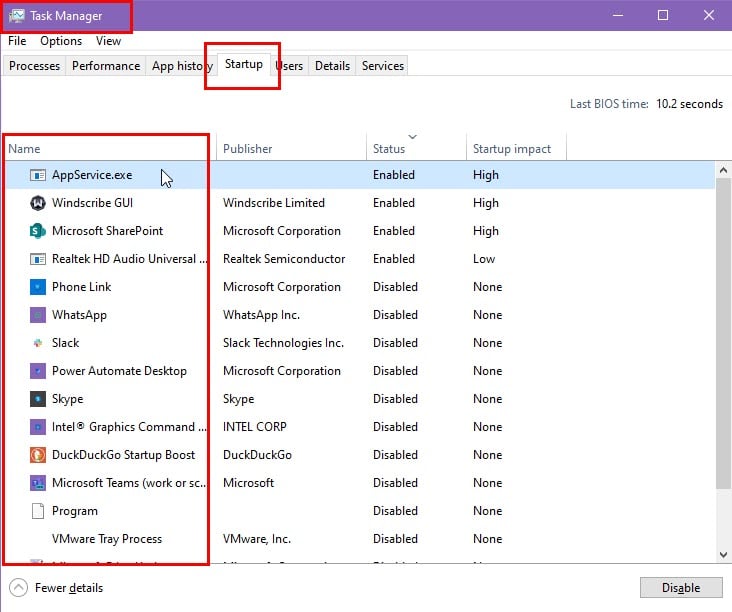
转到任务管理器工具的“启动”选项卡。在那里,您应该会看到为启动启动设置了多个应用程序或进程。选择不需要的,右键单击,然后选择禁用。
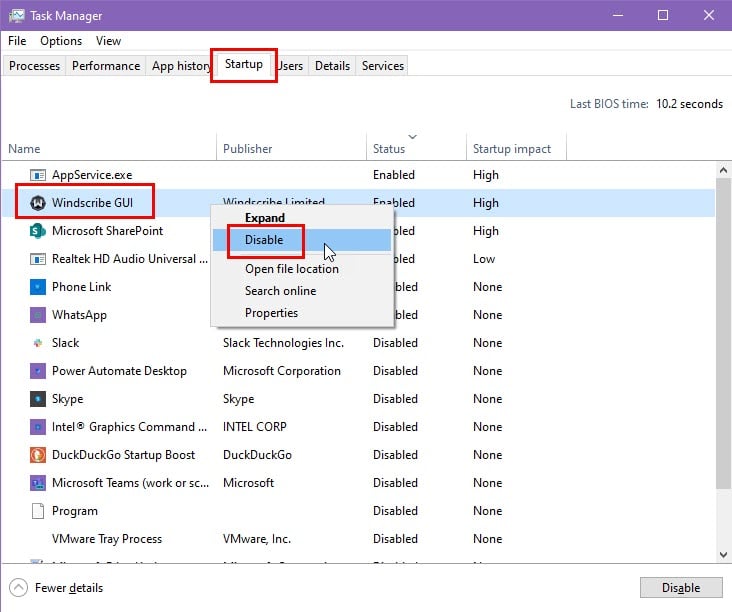
对其余不需要的启动项执行相同的过程。
使用 microsoft edge 设置
microsoft edge 进程非常顽固,即使手动停止它们也会显示出来。此外,当他们启动时,他们会批量执行——您会在一列中看到 10 到 12 个msedge.exe进程。
不要浪费时间从任务管理器手动停止这些操作。相反,请按照下列步骤操作:
- 打开 microsoft edge 浏览器。
- 单击右上角的三点菜单,然后从上下文菜单中选择设置。
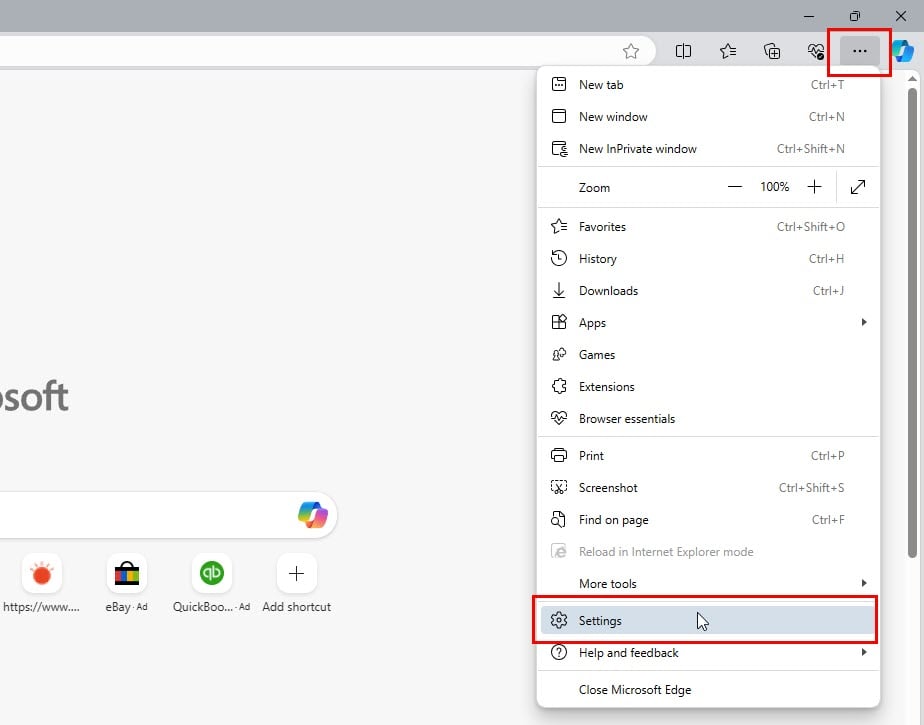
- 在“搜索设置”字段中,键入 boost。
- 您将在右侧看到 system – 1 结果。
- 禁用“启动加速”和“继续运行后台扩展”的切换按钮。
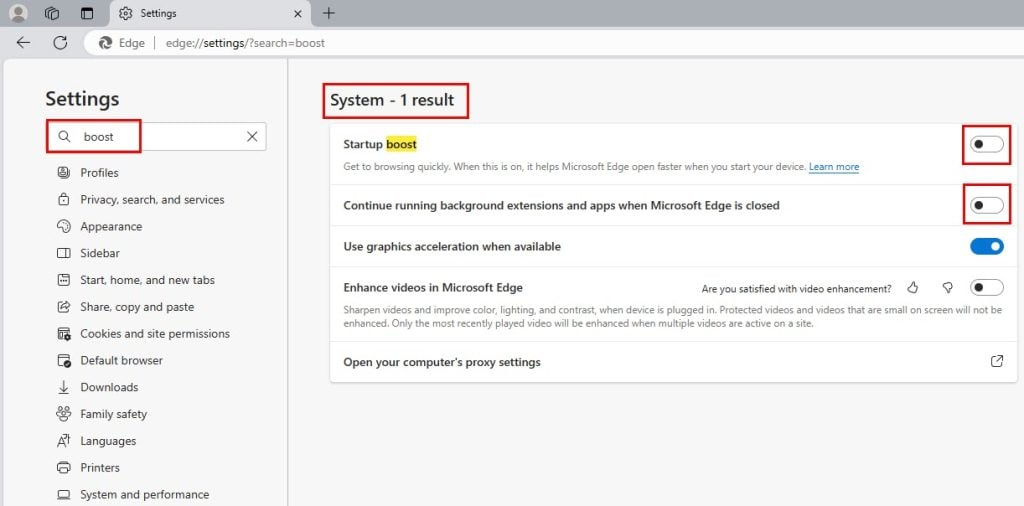
将设备置于睡眠模式
如果发现某些关闭的后台进程在重新启动或关机后重复显示,则可以切换到睡眠模式。
由于此模式不会像在“关机和重启”中那样重新启动核心 windows 10 操作系统进程,因此已停止的服务和进程无法启动。
您可以在“开始”菜单>“电源”按钮中找到此选项。
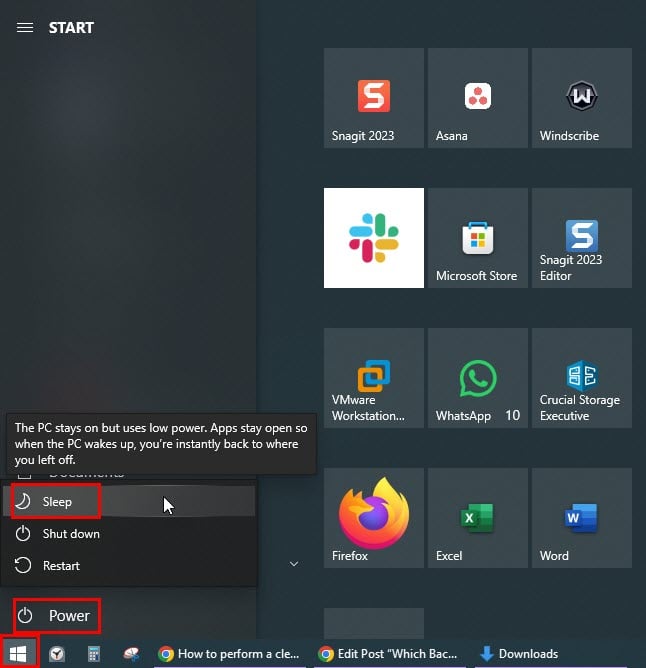
从 windows 后台应用设置结束
microsoft 自 windows 10 版本以来引入了 windows 后台应用程序设置选项。它允许您管理哪些应用程序将在后台运行。您可以使用此选项更好地控制系统的性能和电池寿命。
只需按照以下步骤操作:
- 按 windows i 键启动 windows 设置应用程序。
- 在搜索字段中,键入“背景”,然后单击“后台应用”搜索结果。
- 禁用“让应用在后台运行”选项的切换按钮。
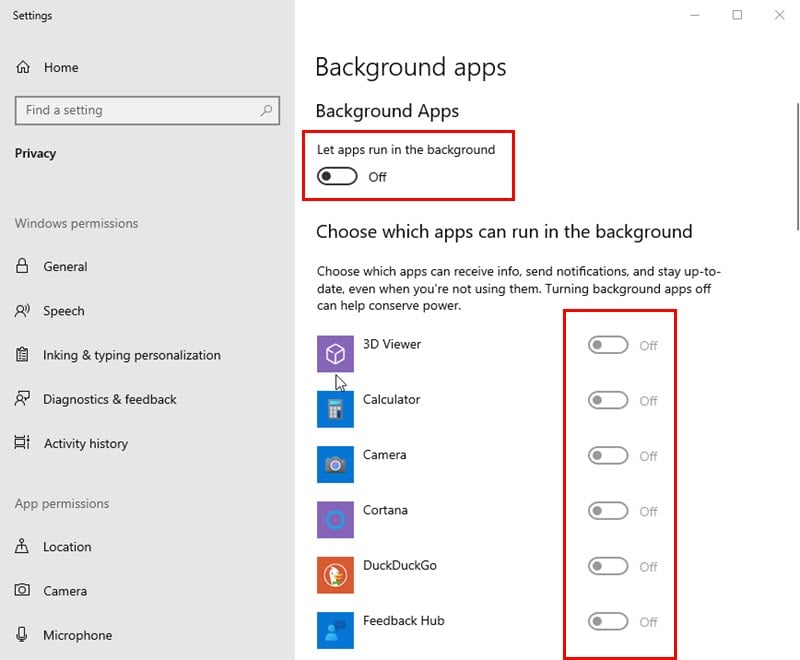
自动停止所有不必要的进程 windows 10
到目前为止,您已经学会了结束不必要的后台进程的手动方法。在下面找到两种自动执行相同的方法:
在 windows 10 中执行干净启动
- 按pc上的windows r键启动“运行”对话框。
- 在“打开”字段中,键入并按 enter。
msconfig - 系统配置工具将打开。
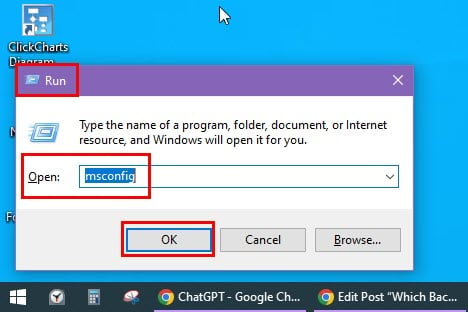
- 单击“服务”选项卡。
- 选中“隐藏所有 microsoft 服务”复选框。
- 现在,点击 全部禁用 按钮取消选中所有第三方应用程序服务。
- 点击 应用 按钮,然后单击确定。
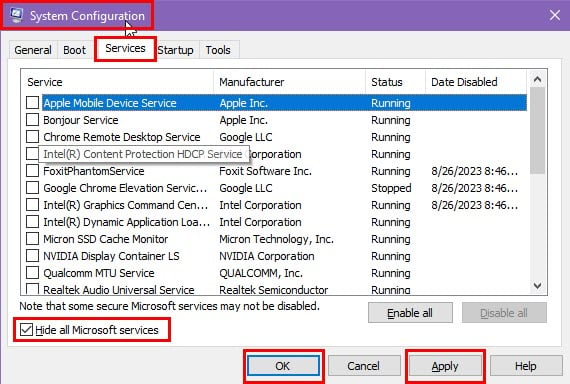
- 重新启动电脑以执行干净启动。
windows 服务控制
您可以创建一个简单而有效的命令提示符批处理脚本来自动关闭冗余进程。请按照以下说明操作:
- 转到桌面,单击鼠标右键,然后将鼠标光标悬停在“新建”选项上。
- 单击溢出上下文菜单中的“文本文档”选项。
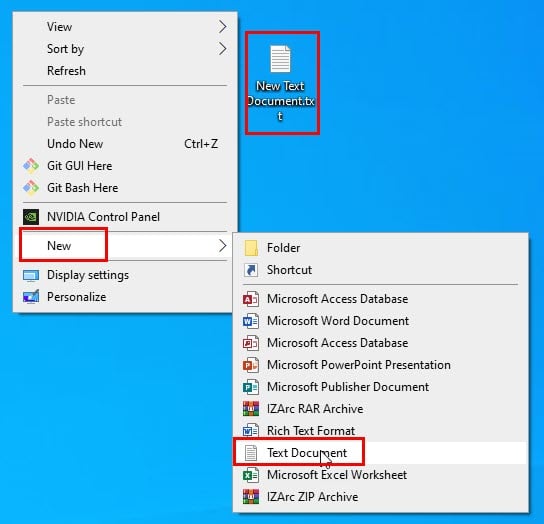
- 将文件重命名为 windows 服务control.bat。
- 在“重命名”对话框中,单击“是”按钮。
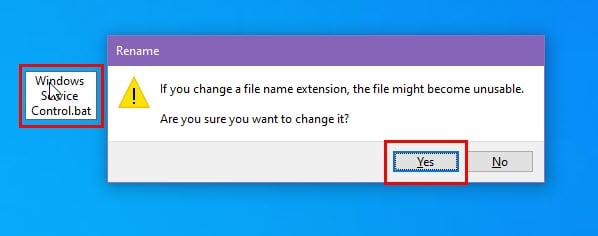
- 现在,选择文件,右键单击,然后选择“使用记事本 编辑”选项。
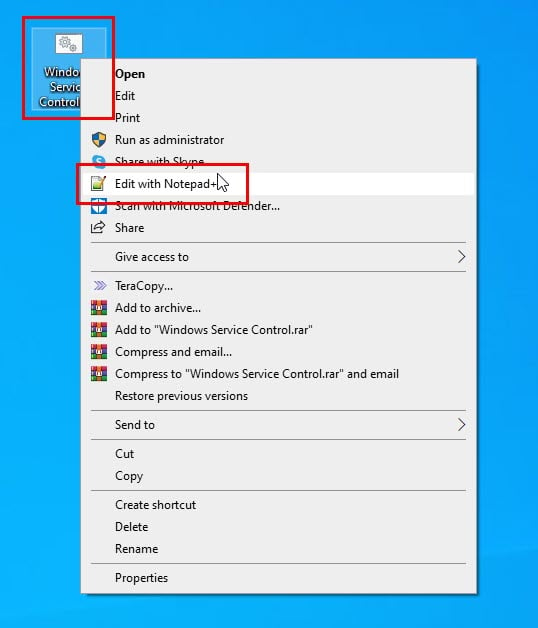
- 将打开一个空白的 notepad 文件。
- 在那里,复制并粘贴以下批处理脚本:
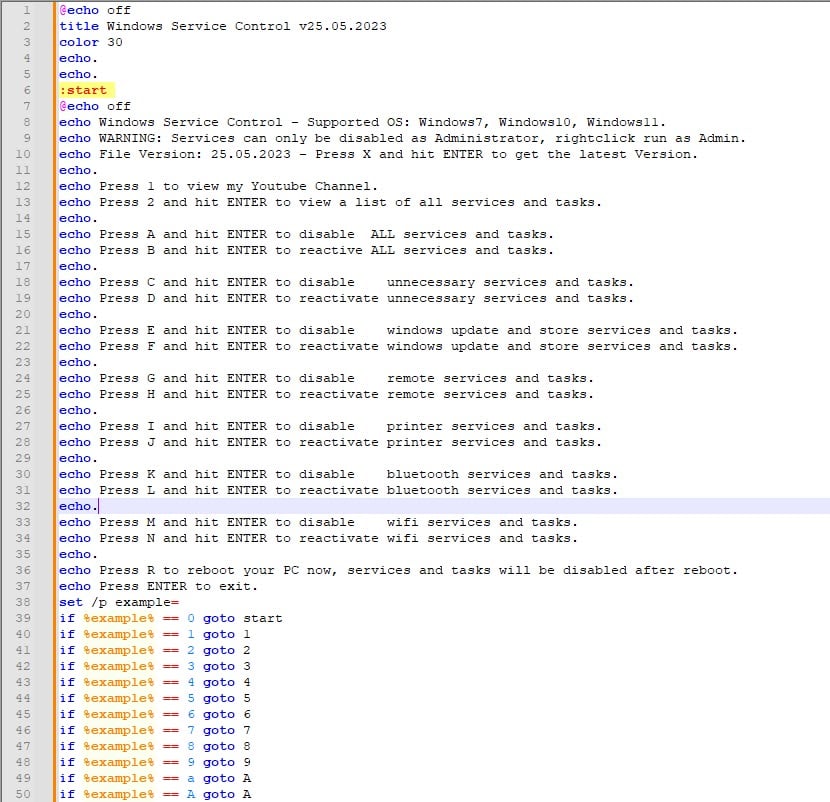
- 单击 notepad 文件中的“文件”菜单,然后选择“保存”选项。
- 现在,关闭 notepad 应用程序。
windows 服务控制程序已准备就绪。现在,执行以下操作:
- 右键单击 windows 服务控制批处理文件。
- 从上下文菜单中选择“以管理员身份运行”选项。
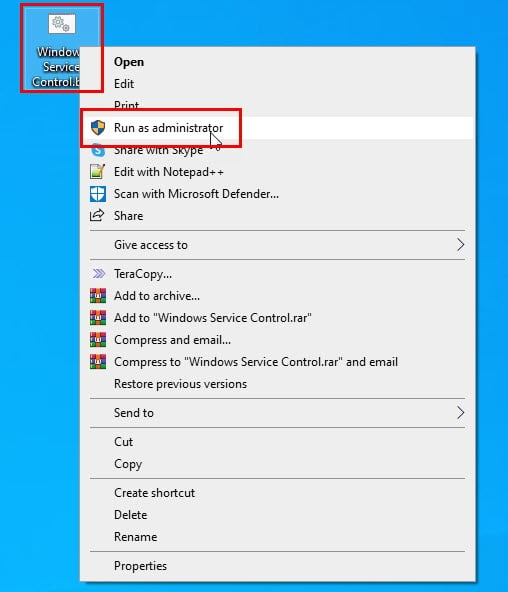
- 您将看到该工具的命令行用户界面。
- 在那里,您将看到各种选项来禁用不同的不必要的后台进程组。
- 通常,您可以按 c 并按 enter 按钮结束所有不必要的任务、流程和服务。
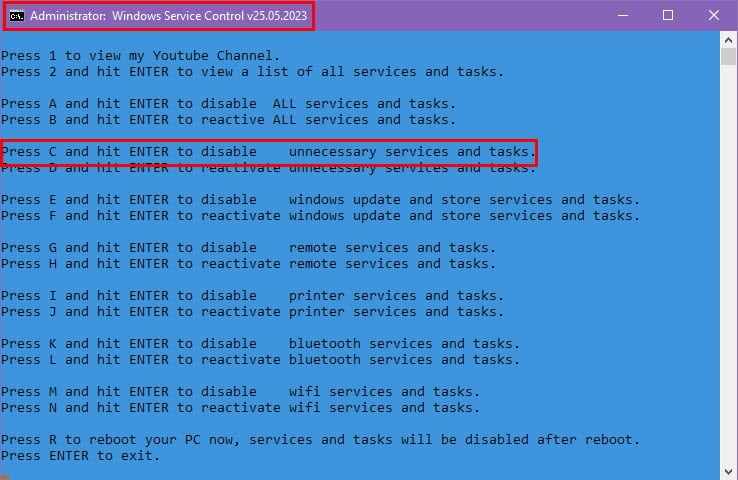
- 如果之后遇到任何问题,请按 d 键,然后按 enter 键重新激活它们。
那么,您可以在 windows 10 中结束哪些后台进程?您可以关闭大多数与第三方应用相关的服务和一些本机服务。
如果您的 pc 运行速度比平时慢,请尝试上述任何方法手动或自动停止不必要的服务。您还可以在 windows 11 pc 上遵循这些故障排除建议。
原创文章,作者:校长,如若转载,请注明出处:https://www.yundongfang.com/yun296523.html
 微信扫一扫不于多少!
微信扫一扫不于多少!  支付宝扫一扫礼轻情意重
支付宝扫一扫礼轻情意重